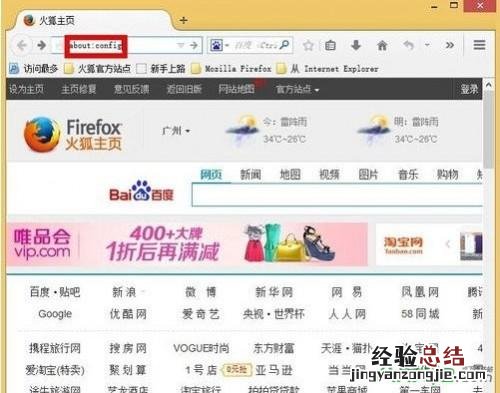
【怎么更改firefox浏览器的缓存文件位置 怎么更改Firefox浏览器的缓存文件位置】更改Firefox浏览器的缓存文件位置:
1:打开Firefox浏览器,在左上角的地址栏空白处输入“ about:config ”,之后按下回车键(Enter)
2:鼠标单击“我保证会小心”
3:在列出来的表中任意鼠标右键 , 移动到新建,选择“字符串 ”输入首选项名称为"browser.cache.disk.parent_directory" ,之后鼠标单击“确定”
4:输入 字符串 的值,为你需要保存到的非系统盘路径,例如输入“ E:FirefoxFiles ”,之后鼠标单击“确定”
5:在列出来的表中任意鼠标右键,移动到新建 , 选择“字符串 ”输入首选项名称为"browser.cache.offline.parent_directory" ,之后鼠标单击“确定”
6:输入 字符串 的值 ,为你需要保存到的非系统盘路径(也可以和前面设置的路径一样),例如输入“ E:FirefoxFiles ”,之后鼠标单击“确定”
7:在搜索框中的空白处输入:“ browser.cache.disk.enable”,确保字符串的值必须为” true " , 保障设置的(硬盘缓存)路径有效
8:在搜索框中的空白处输入:“browser.cache.offline.enable”,确保字符串的值必须为” true“ , 保障设置的(脱机缓存)路径有效
9:重启Firefox浏览器,之后在左上角的地址栏空白处输入“ about:cache ”,之后按下回车键(Enter) , 查看缓存路径已经被更改














